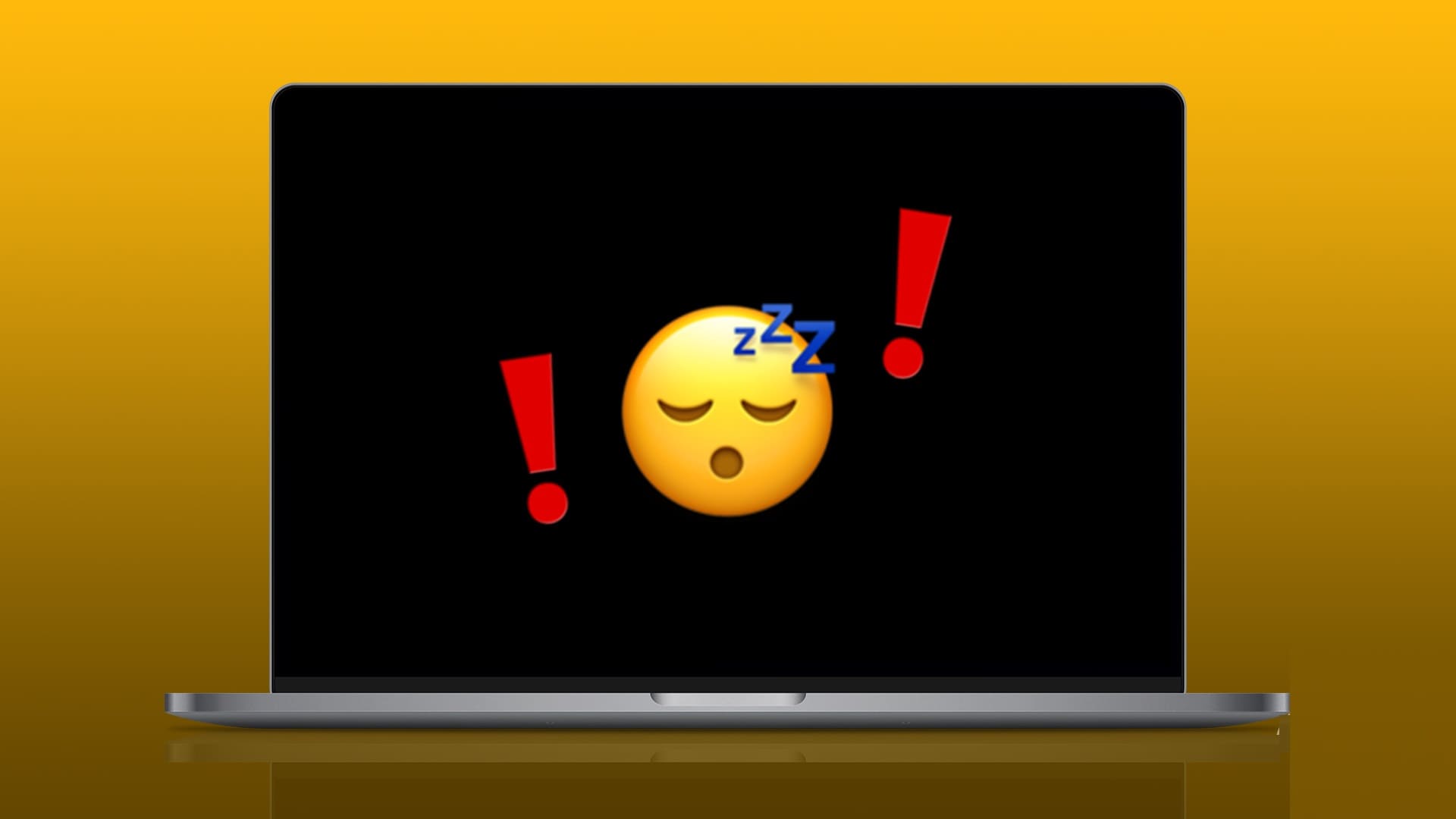Meskipun Apple telah meningkat Peramban Safari di Mac Namun, dengan selisih yang besar, Google Chrome masih menjadi pilihan utama bagi pengguna Mac. Masalah muncul ketika browser Chrome berhenti bekerja di tempat pertama. Berikut cara memperbaiki Google Chrome tidak berfungsi di Mac.
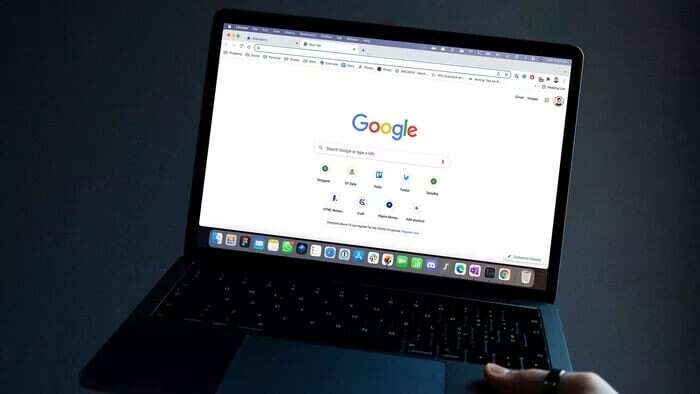
Sebagian besar anggota GT lebih memilih Google Chrome daripada Safari karena Grup tab Keakraban dengan browser dan dukungan ekstensi luas di Mac. Namun, keandalan aplikasi tidak sesuai standar. Ikuti langkah-langkah di bawah ini dan perbaiki Chrome tidak berfungsi seperti yang diharapkan di Mac.
1. Mulai ulang MAC
Sebagian besar pengguna tidak sering menutup Mac mereka. Mereka membuat Mac Anda tertidur sehingga siap digunakan dalam beberapa detik.
Terkadang Anda harus mematikan atau memulai ulang macOS untuk pengalaman aplikasi yang lancar.
Klik ikon Apple kecil di bilah menu. Pilih Mulai ulang dan mulai ulang Mac Anda. Coba buka Google Chrome dan lihat apakah itu berfungsi seperti yang diharapkan.
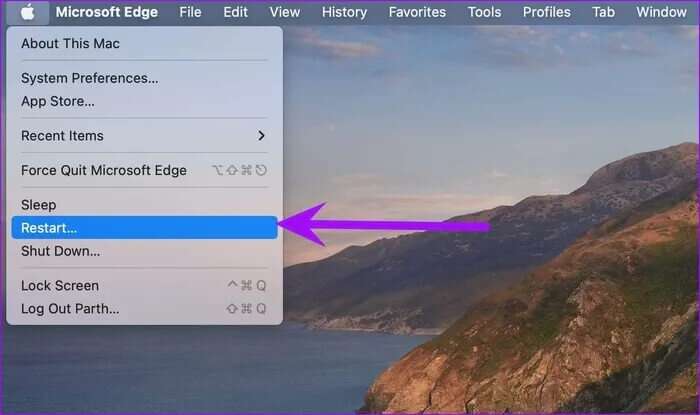
2. Gunakan Monitor Aktivitas
Ada kalanya Google Chrome sudah berjalan di latar belakang. Saat mencoba membuka Google Chrome lagi, Anda mungkin mengalami kesalahan. Anda harus menggunakan Monitor Aktivitas, tutup Google Chrome, lalu buka kembali.
Perlengkapan 1: Tekan tombol Command + Space dan buka menu Spotlight Search.
Perlengkapan 2: Mencari Monitor Aktivitas dan tekan tombol Kembali.
3: Mencari Google Chrome dari aplikasi Monitor Aktivitas , ketuk, dan ketuk tanda x atas.
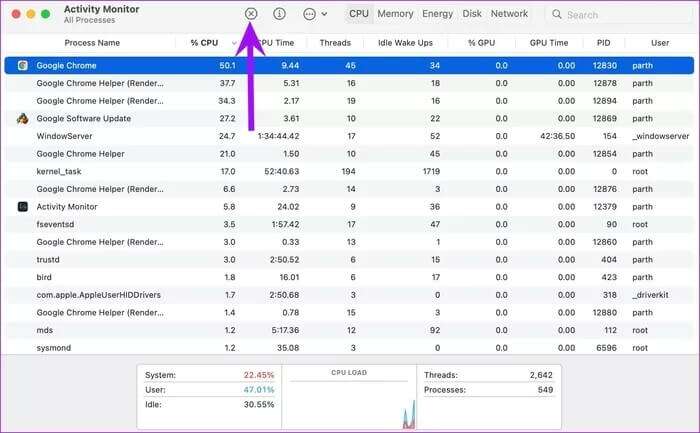
3. Kosongkan RAM
Chrome di Mac tidak berfungsi lebih jelas di MacBook dengan RAM 8 GB. Kita semua tahu bahwa Google Chrome bisa sangat haus sumber daya, dan ketika Anda memiliki banyak aplikasi dan layanan yang berjalan di latar belakang, 8GB tidak cukup untuk membuat Chrome tetap berjalan tanpa hambatan.
Anda dapat menggunakan Monitor Aktivitas, memeriksa aplikasi mana yang menggunakan banyak penggunaan RAM, dan menutupnya.
Perlengkapan 1: Buka Monitor Aktivitas di Mac Anda.
Perlengkapan 2: Secara default, menu akan terbuka CPU. Pergi ke tab Penyimpanan.
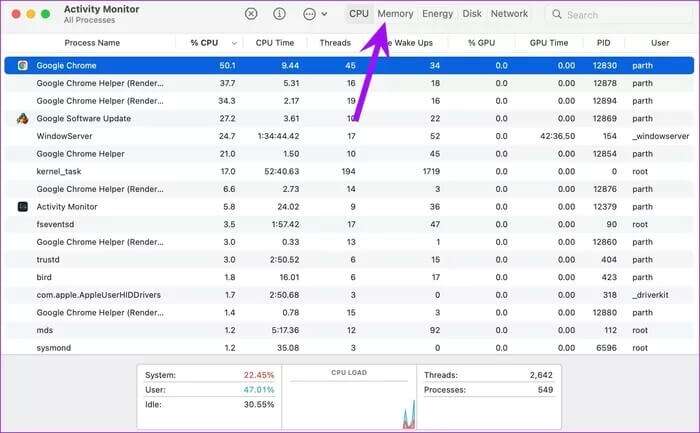
3: Periksa aplikasi dan layanan mana yang menghabiskan banyak RAM.
Perlengkapan 4: Klik Tugas dan aplikasi Tidak perlu dan tekan tanda X atas.
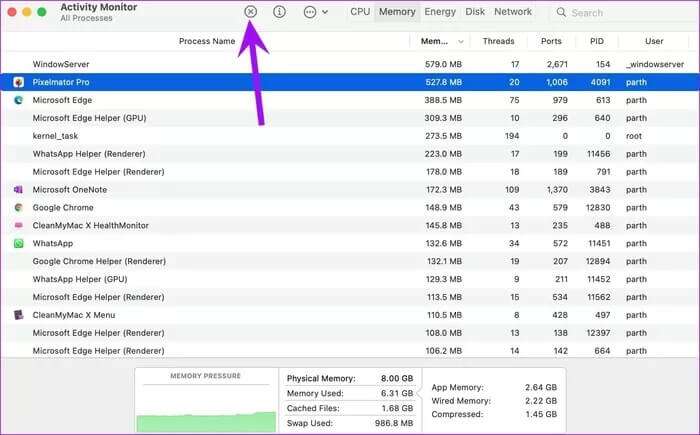
Coba gunakan Google Chrome lagi, dan itu akan berfungsi dengan normal.
4. Hapus data Google Chrome
Biasanya, kami menyarankan pengguna untuk menghapus cache Chrome dan menghapus ekstensi yang bermasalah dari browser. Tetapi karena Anda tidak dapat membuka beranda Chrome, trik ini tidak akan berfungsi di sini.
Sebagai gantinya, Anda perlu menghapus data Google Chrome dari menu Perpustakaan di Mac dan coba lagi.
Perlengkapan 1: Buka Finder pada sistem Mac.
Perlengkapan 2: Klik Go di bilah menu dan pilih Perpustakaan (Anda juga dapat menggunakan tombol Shift + Perintah + L).
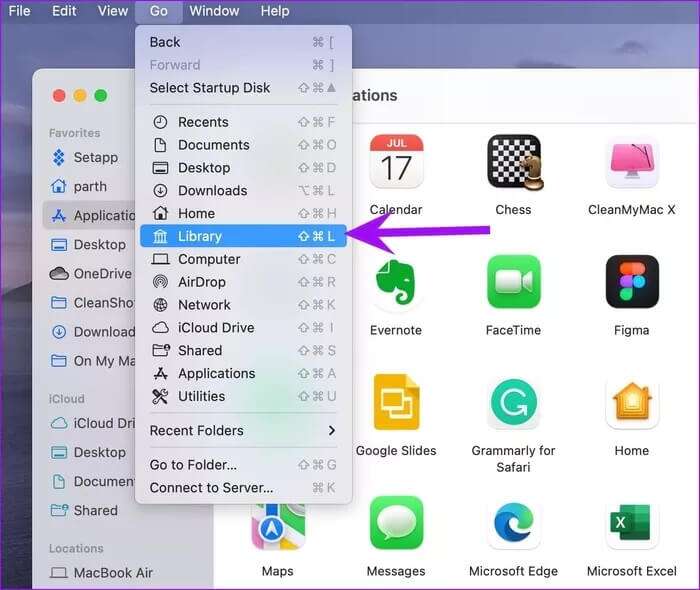
3: Buka Dukungan aplikasi.
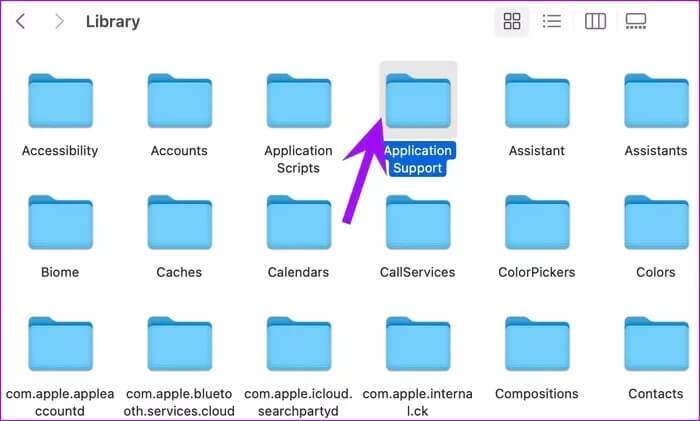
Perlengkapan 4: pergi ke map Google.
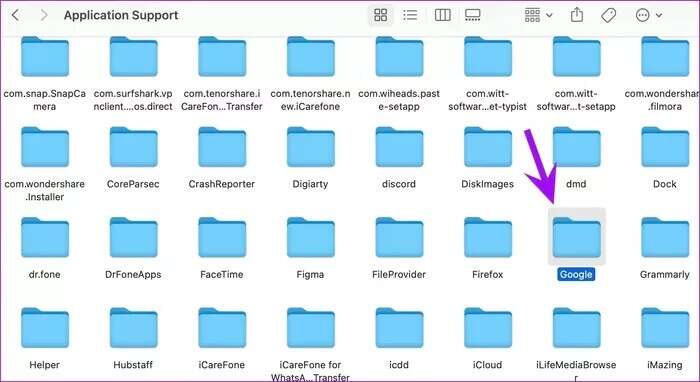
Perlengkapan 5: menghapus folder Chrome.
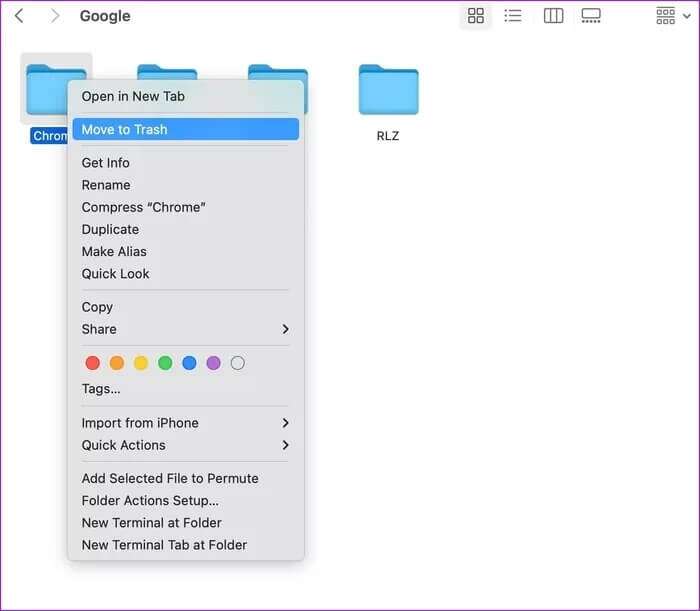
Nyalakan ulang Mac Anda dan akses Google Chrome lagi.
5. Instal ulang Google Chrome
Jika Anda masih menghadapi Chrome yang tidak berfungsi pada masalah Mac, maka inilah saatnya untuk mengambil tindakan drastis untuk memperbaiki masalah tersebut.
Kita berbicara tentang mencopot pemasangan peramban Google Chrome dan mengunduh versi stabil terbaru dari situs resmi.
Buka menu Finder Di Mac dan buka Menu Aplikasi. Mencari Google Chrome dalam daftar dan klik kanan padanya.
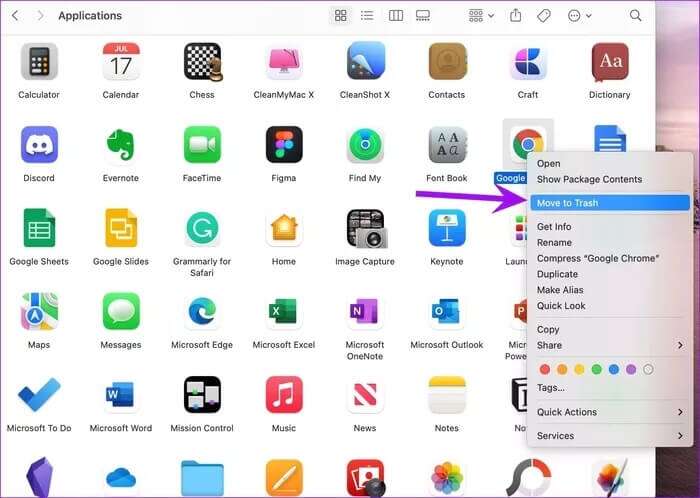
Pilih Pindahkan ke Sampah dan Kosongkan Sampah di Mac. Buka situs web resmi Google Chrome dan unduh versi terbaru Chrome di Mac Anda.
Masuk dengan detail login akun Google Anda, dan browser akan mulai menyinkronkan riwayat, bookmark, ekstensi, dan favorit Anda. Browser Anda sekarang harus siap digunakan.
6. Coba alternatif Google Chrome
Ekosistem macOS penuh dengan alternatif Google Chrome yang mumpuni berdasarkan Chromium. Anda dapat menggunakan Microsoft Edge dengan fitur unik seperti tab tidur dan tab vertikal dan grup Dan banyak lagi.
Berani Ini adalah browser Chromium lain yang memprioritaskan keamanan dan privasi. Alternatif ini sepenuhnya kompatibel dengan semua ekstensi Chrome.
7. Tinjau add-on yang Anda instal
Setelah Anda mendapatkan kembali akses ke Google Chrome di Mac Anda, Anda harus meninjau ekstensi yang dipasang di browser.
Buka Peramban Google Chrome , dan ketuk Daftar lebih di bagian atas dan pilih Lebih banyak alat. Buka menu Penambahan Dan hapus plugin yang tidak relevan dari daftar.
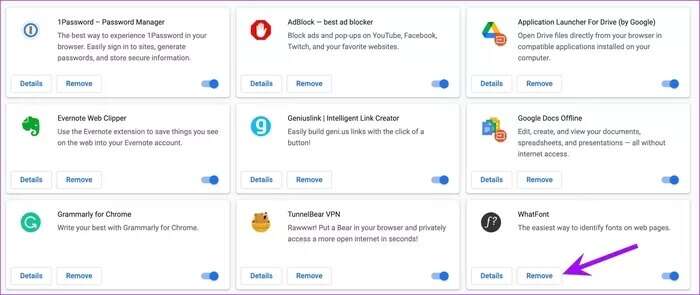
Beberapa di antaranya mungkin sudah usang, kehilangan dukungan pengembang, mengembangkan ketidakcocokan dengan Chrome, dan mengacaukan fungsionalitas Chrome di Mac Anda.
Nikmati Google Chrome di Mac
Google Chrome yang tidak berfungsi di Mac mungkin memaksa Anda untuk menggunakan Safari. Sebelum beralih, Anda harus mencoba trik di atas dan memperbaiki masalah Chrome yang tidak responsif di Mac.